Mit der Excel Formel „Wert“ können Textfelder in Zahlen umgewandelt und somit in Rechenformel weiter verarbeitet werden. Die WERT()-Funktion ist eine mächtige Funktion, die die tägliche Arbeit mit Excel durchaus erleichtern kann. In dieser Excel Anleitung zeigen wir Ihnen, wie Sie Excel Text in Zahl Konvertierung vornehmen können. Dabei zeigen wir auch anhand einiger Beispiele weitere Einsatzmöglichkeit der Wert-Funktion.
Was ist die WERT()-Funktion?
Die WERT()-Funktion in Excel ist eine einfache, aber mächtige Funktion, die dazu dient, Text, der wie eine Zahl aussieht, in eine tatsächliche Zahl umzuwandeln. Dies ist besonders nützlich, wenn man Daten aus verschiedenen Quellen importiert, die Zahlen als Text formatieren.
Wie funktioniert die WERT()-Funktion?
Die Syntax der WERT()-Funktion ist recht einfach: „=WERT(Text)„. Dabei ist „Text“ der Textwert, der in eine Zahl umgewandelt werden soll. Excel analysiert den Text und versucht, eine entsprechende numerische Darstellung zu finden. Selbstverständlich kann auch als Quellwert eine Zellangabe dienen.
Anwendungsbeispiele der WERT()-Funktion – Text in Zahl umwandeln
Wenn Sie beispielsweise eine Excel Tabelle haben, in der einige Zahlen als Text formatiert sind, können Sie die WERT()-Funktion verwenden, um diese Texte in tatsächliche Zahlen umzuwandeln, damit sie in Berechnungen verwendet werden können. Zu beachten ist, dass numerische Zahlen immer rechtsbündig dargestellt werden, Text hingegen immer linksbündig. Wir haben eine Excel Tabelle als Beispiel aufgebaut, mit deren Hilfe wir das entsprechend demonstrieren können.
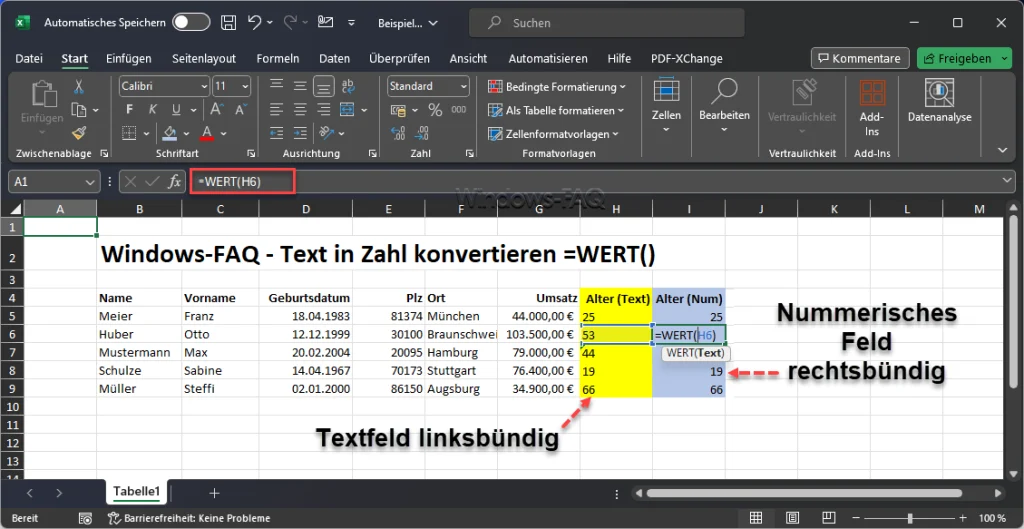
In der gelben Spalte sind Zahlen als Textfeld formatiert ist und werden somit linksbündig dargestellt. Mit der folgende Formel wandeln wir dann den Text in einer Zahl um.
=Wert(Zelle)In unserem Beispiel erzeugen wir aus dem Textfeld „Alter 53“ in Zelle H6 eine Zahl in Zelle I6.
Excel Text in Zahl umwandeln – Weitere Beispiele
Hier sind einige Beispiele, die die Anwendung und Funktionsweise der WERT()-Formel illustrieren:
Beispiel 1: Umgang mit Währungszeichen
Nehmen wir an, Sie haben eine Zelle (B1), die einen Geldbetrag im Textformat enthält, z.B. „€100„. Um diesen Wert in eine Zahl umzuwandeln, ohne das Währungssymbol, können Sie ebenfalls WERT() verwenden:
=WERT(ERSETZEN(B1, 1, 1, ""))Hier ersetzen wir zuerst das Eurozeichen mit nichts (leerer String) und wenden dann WERT() auf das Ergebnis an. Das Ergebnis wäre die Zahl 100.
Beispiel 2: Verknüpfung mit anderen Funktionen
Angenommen, Sie möchten überprüfen, ob der Inhalt einer Zelle (C1) als Zahl umgewandelt werden kann, und wenn ja, wollen Sie diese Umwandlung vornehmen. Andernfalls soll eine 0 zurückgegeben werden. Hier können Sie WERT() in Kombination mit ISTFEHLER() und WENN() verwenden:
=WENN(ISTFEHLER(WERT(C1)), 0, WERT(C1))Wenn WERT(C1) einen Fehler zurückgibt, weil der Inhalt von C1 nicht in eine Zahl umgewandelt werden kann, gibt die Formel 0 zurück. Andernfalls wird der umgewandelte numerische Wert zurückgegeben.
Beispiel 3: Kombination mit Datumsfunktionen
Manchmal werden Daten als Text formatiert. Zum Beispiel könnte eine Zelle (D1) den Text „01.01.2023“ enthalten. Um dieses Datum in ein echtes Excel-Datum umzuwandeln, können Sie WERT() verwenden:
=WERT(D1)Das Ergebnis ist ein Excel-Datumswert, der dann mit Datumsfunktionen wie TAG(), MONAT() oder JAHR() weiterverarbeitet werden kann.
Text in Zahl umwandeln beim Datenimport
Beim Excel Importieren von Daten aus anderen Quellen wie CSV-Dateien oder externen Datenbanken werden Zahlen oft als Text importiert. Die WERT()-Funktion kann schnell diese Texte in numerische Werte umwandeln.
- Überprüfen Sie immer die Datenformatierung: Bevor Sie die WERT()-Funktion anwenden, ist es wichtig, die Formatierung der Daten zu überprüfen, um sicherzustellen, dass keine unerwarteten Ergebnisse auftreten.
- Kombination mit anderen Funktionen: WERT() kann mit anderen Excel-Funktionen wie ISTZAHL() und WENN() kombiniert werden, um leistungsfähige Datenbereinigungsprozesse zu erstellen.
Häufige Fehler und deren Behebung
- Nicht erkennbare Zahlenformate: Manchmal kann Excel bestimmte Textformate nicht als Zahl erkennen. In solchen Fällen ist es hilfreich, den Text vor der Anwendung der WERT()-Funktion zu bereinigen.
- Fehlermeldungen bei nicht-numerischem Text: Wenn der Text keine umwandelbare Zahl enthält, gibt die Funktion einen Fehler zurück. Es ist ratsam, vor der Anwendung der Funktion zu überprüfen, ob der Text tatsächlich eine Zahl enthält.
Fazit
Die WERT()-Funktion in Excel ist ein unschätzbares Werkzeug für jeden, der regelmäßig mit großen Datenmengen arbeitet. Mit der „Wert“ Operation können Sie sehr einfach Excel Text in Zahlen umwandeln. Dies spart Zeit und verbessert die Genauigkeit Ihrer Datenanalyse und -verwaltung. Wie bei jeder anderen Excel-Funktion ist es wichtig, ihre Grenzen und besten Anwendungspraktiken zu verstehen, um das Beste aus ihr herauszuholen. Indem Sie die WERT()-Funktion effektiv nutzen, können Sie einen erheblichen Beitrag zur Steigerung Ihrer Produktivität und Effizienz in Excel leisten.
– Excel Spalte einfügen
– Excel Version anzeigen
– Excel Zellen schützen
– Excel Dateien vergleichen
– Excel VBA – Eine Einführung
– Excel Makros aktivieren
– Differenz mit Excel berechnen
– Web-Scraping mit Excel
– Excel Zählenwenn
– Excel subtrahieren









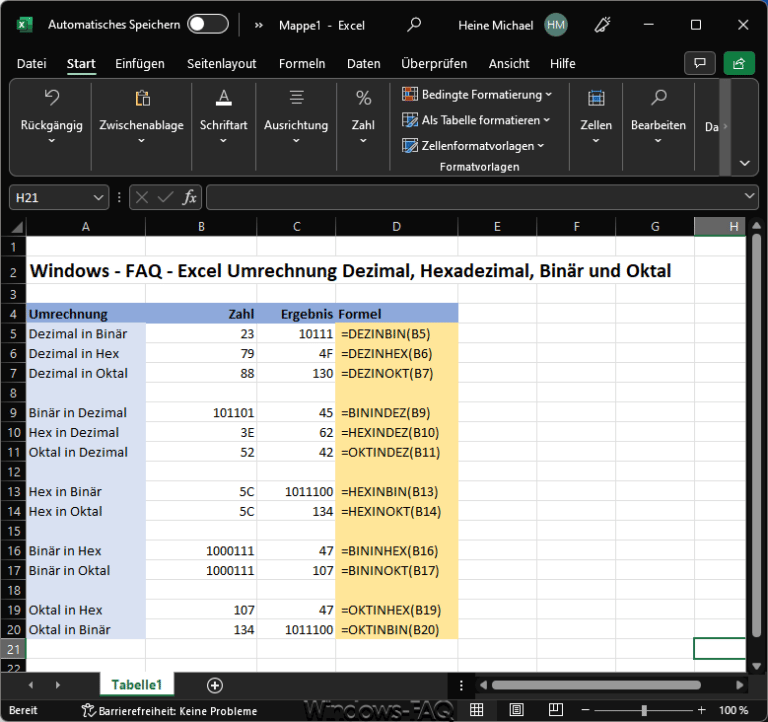
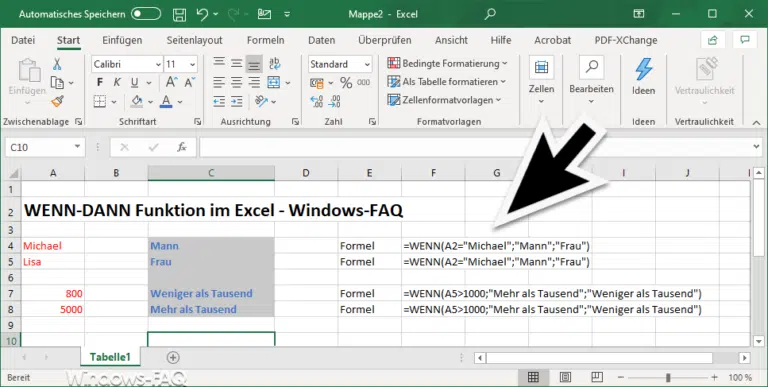



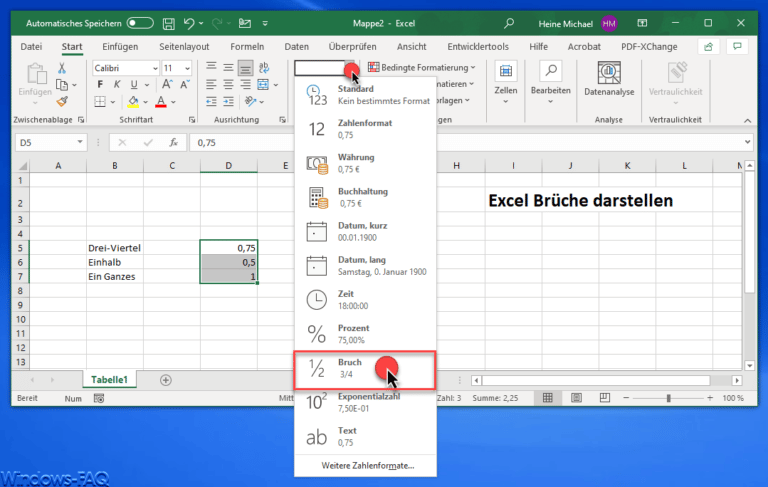


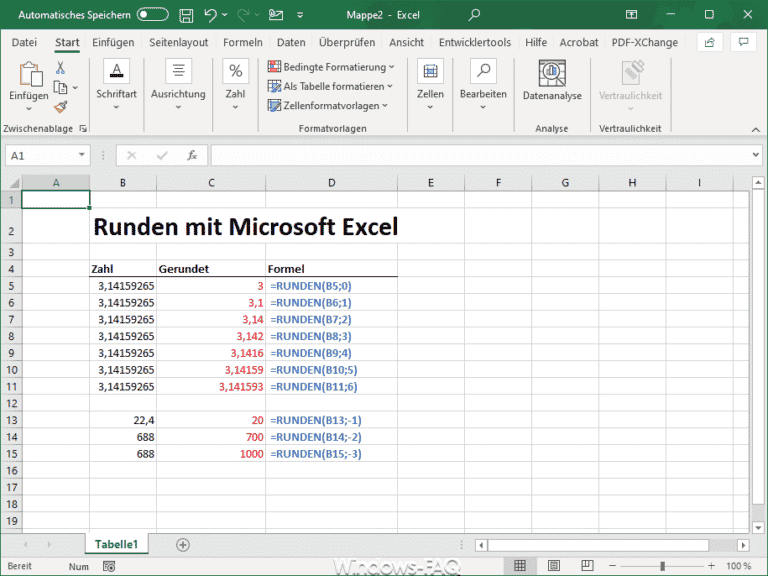








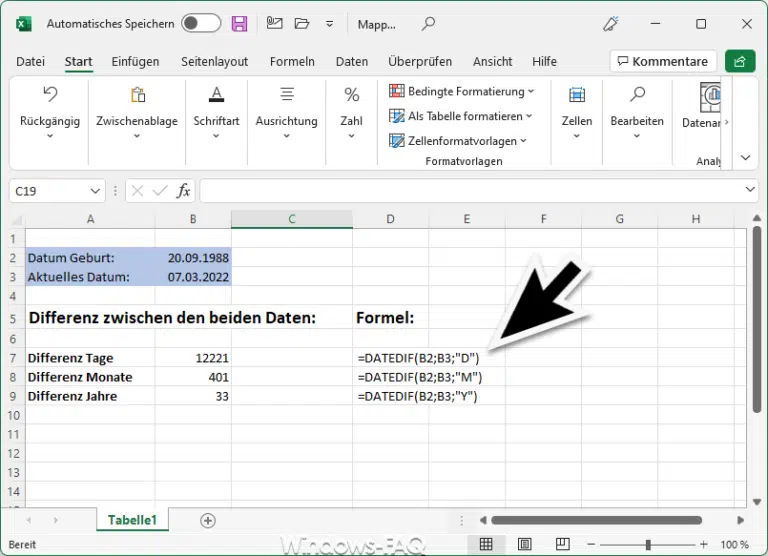


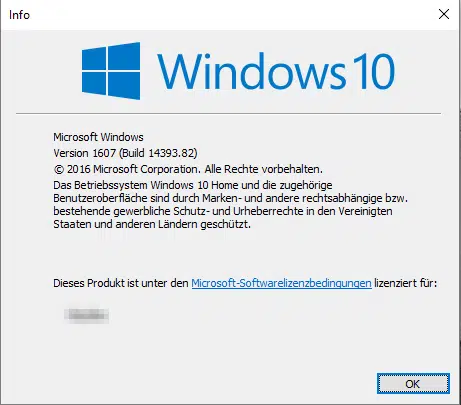
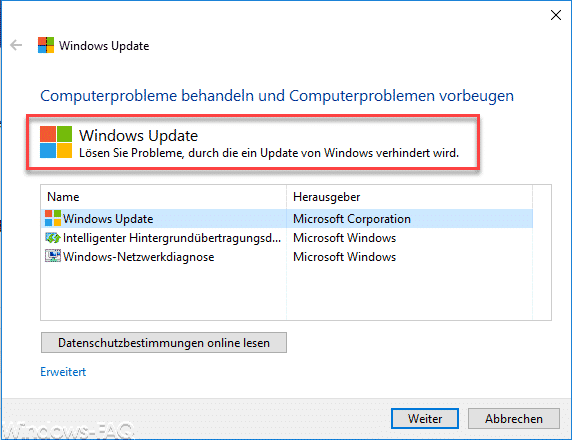




Neueste Kommentare